Un MacBook può Riprodurre i Blu-ray? [Risolto!]
Vi state chiedendo se i Mac possono riprodurre i Blu-ray? Di base, i computer Apple non sono in grado di leggere i dischi Blu-ray. Questo limite deriva dall'assenza, sui Mac, dei decoder software necessari per interpretare tali dischi. Nonostante Apple non abbia ancora integrato il supporto per il Blu-ray, esistono soluzioni per abilitare la riproduzione dei Blu-ray su un Mac.
In questo articolo, vi illustreremo le necessità per poter riprodurre dischi e video Blu-ray su Mac nel 2024. Con il software adeguato e un lettore Blu-ray USB esterno, potrete godervi i film in Blu-ray sul vostro MacBook Pro, Air, iMac o Mac Mini. Continuate a leggere per scoprire le opzioni disponibili per i Blu-ray su Mac.
Parte 1: I Mac Riproducono i Blu-ray?
I Mac, di serie, non sono predisposti alla riproduzione di dischi Blu-ray. Ciò è dovuto al fatto che Apple non ha incluso la riproduzione di tali dischi nel sistema operativo macOS.
I film in Blu-ray adottano tecniche di protezione DRM avanzate e metodi di compressione che richiedono specifiche chiavi di decrittazione software e codec per essere letti. I Mac non sono equipaggiati con il software preinstallato necessario per decifrare, decodificare e riprodurre i file dei film in Blu-ray.
Cosa serve quindi per riprodurre i Blu-ray su Mac? Ci sono principalmente due requisiti:
- Software di Terze Parti Compatibile: È necessario installare un software aggiuntivo per la riproduzione dei Blu-ray, progettato appositamente per macOS. Tra le opzioni popolari troviamo MacGo Blu-ray Player, Aurora Blu-ray Media Player, Leawo Blu-ray Player, ecc. Questi software integrano i codec Blu-ray mancanti.
- Lettore Blu-ray USB Esterno: Dato che MacBook e iMac non dispongono di lettori Blu-ray interni, è necessario un lettore Blu-ray esterno di terze parti, collegabile via USB, per leggere i dischi Blu-ray. È importante scegliere un lettore che garantisca compatibilità con macOS.
Disponendo sia del software di decodifica che del lettore esterno, potrete sbloccare la funzionalità Blu-ray su un Mac. Nei prossimi paragrafi, vi suggeriremo software e lettori consigliati.
Parte 2: Come Riprodurre Blu-ray su Mac con VLC Media Player
1. VLC Media Player
VLC è un famoso media player gratuito e open source per Mac che, con alcuni passaggi aggiuntivi, è capace di riprodurre anche i film in Blu-ray. Ecco come utilizzare VLC Media Player per guardare i Blu-ray su Mac:
- 1. Scaricate e installate l'ultima versione di VLC media player per Mac da Videolan.org. Assicuratevi di selezionare la versione per Mac OS X.
- 2. Andate su vlc-bluray.whoknowsmy.name e scaricate il file del database delle chiavi e il file della libreria dinamica AACS. Questi file sono necessari per la decrittazione dei Blu-ray.
-
3. Posizionate il file KEYDB.cfg in ~/Library/Preferences/aacs/ (se necessario, create la cartella). Poi, cliccate con il tasto destro sull'app VLC, selezionate "Mostra contenuto pacchetto" e inserite il file libaacs.dylib in Contents/MacOS/lib/ (se necessario, create anche questa cartella).

- 4. Avvia VLC e inserisci il tuo disco Blu-ray nel lettore esterno collegato. Apri la cartella del Blu-ray con VLC; dovrebbe iniziare a riprodurre il film!
Il vantaggio di usare VLC è che è gratuito. Tuttavia, i file per la decodifica devono essere aggiornati periodicamente poiché le chiavi di cifratura dei Blu-ray cambiano, quindi potrebbe non funzionare sempre con affidabilità. Ora, vedremo delle app dedicate alla riproduzione dei Blu-ray.
2. Leawo Blu-ray Player
Leawo Blu-ray Player è un'app premium per la riproduzione di Blu-ray su Mac. Ecco come usarla:
-
1. Scarica e installa Leawo Blu-ray Player sul tuo Mac. Avvia l'applicazione dopo l'installazione.

-
2. Per riprodurre file video, clicca su "Apri File" e naviga fino al file desiderato. Per riprodurre un disco Blu-ray, inseriscilo nel lettore Blu-ray USB esterno connesso al Mac. Leawo lo riconoscerà automaticamente.

Nota: Per riprodurre dischi Blu-ray, è necessario un lettore Blu-ray esterno compatibile collegato al tuo Mac via USB. L'app Leawo non include un lettore interno.
Una volta selezionato il tuo disco Blu-ray o file video, Leawo lo riprodurrà con i suoi codec multimediali integrati. Potrai goderti film in Blu-ray in full HD 1080p direttamente sullo schermo del tuo Mac. Leawo include anche strumenti utili per la riproduzione, come la cattura di screenshot, il convertitore video e altro.
3. Macgo Mac Blu-ray Player
Macgo Blu-ray Player è un'altra app a pagamento per la riproduzione dei Blu-ray su Mac. Segui questi passi per utilizzarla:
- 1. Visita il sito ufficiale di Macgo e scarica la versione di prova gratuita di Macgo Blu-ray Player Pro. Installala sul tuo Mac.
-
2. Avvia l'app Macgo Blu-ray Player dal tuo folder delle Applicazioni o dal Launchpad.

-
3. Collega il tuo lettore Blu-ray USB esterno al Mac e inserisci il disco Blu-ray che vuoi riprodurre.

-
4. Macgo carica automaticamente il film Blu-ray. Utilizza il menu a schermo per gestire la riproduzione: seleziona scene, regola le impostazioni e premi Play per iniziare a vedere il film in Blu-ray in alta definizione.

Macgo ha funzionalità simili a Leawo Player per vedere Blu-ray su Mac e permette anche di estrarre e convertire i Blu-ray.
Parte 3: Convertire Blu-ray in Formato Digitale per Riprodurlo su Mac
Un'alternativa per vedere i Blu-ray su Mac è convertire il Blu-ray in un formato video digitale. Questo ti consente di guardare i film Blu-ray come qualsiasi altro video digitale sul tuo Mac.
Un ottimo strumento per la conversione dei Blu-ray è HitPaw Video Converter. Ti chiedi se un MacBook Pro può riprodurre Blu-ray? Con l'aiuto di HitPaw Video Converter, è possibile. Convertendo i film in formati digitali, puoi archiviare e riprodurre film Blu-ray su Mac esattamente come faresti con file multimediali ordinari. Puoi anche trasferirli su dispositivi iOS. E la qualità? Resta impeccabile.
Caratteristiche principali per la conversione dei Blu-ray:
- Conversione diretta dei dischi Blu-ray in MP4, MOV, MKV e altri formati digitali compatibili con Mac.
- Conserva il 100% della qualità video originale nella conversione dei Blu-ray in digitale, senza perdite dovute al processo di estrazione.
- Conversione veloce grazie all'accelerazione GPU, fino a 120 volte più rapida del normale.
- La tecnologia di codifica avanzata ottimizza le dimensioni dei file nella conversione dei Blu-ray.
Passaggi per convertire un disco Blu-ray in MP4 su Mac con HitPaw Video Converter:
-
Passo 1: Scarica e installa HitPaw Video Converter sul tuo Mac.
-
Passo 2: Inserisci il disco Blu-ray nel lettore Blu-ray USB esterno collegato al tuo Mac. Apri HitPaw Video Converter e clicca su "Aggiungi Blu-ray" per importare il contenuto Blu-ray.

-
Passo 3: Anteprima e modifica il nome o il titolo del tuo Blu-ray.

-
Passo 4: Seleziona le opzioni di formato di uscita e scegli il video MP4. Se necessario, regola la risoluzione.

-
Passo 5: Attiva l'"Accelerazione GPU" per convertire il file DVD Blu-ray più rapidamente.

-
Passo 6: Al termine della conversione, troverai il file MP4 nella scheda dei Convertiti. Riproduci il video MP4 sul tuo Mac come qualsiasi altro filmato digitale.

Domande Frequenti sulla Riproduzione dei Blu-ray su Mac
D1. Posso vedere i Blu-ray sul mio Mac?
R1. Certo, è possibile guardare i Blu-ray su un Mac, ma occorre disporre di alcuni software e hardware aggiuntivi. Di base, i Mac non sono dotati della capacità di riprodurre dischi e video in Blu-ray. Per abilitare la visione dei Blu-ray su Mac, è necessario installare un software per la riproduzione dei Blu-ray compatibile e procurarsi un lettore Blu-ray USB esterno.
D2. VLC può riprodurre Blu-ray su Mac?
R2. Il VLC media player può effettivamente riprodurre Blu-ray su Mac, ma occorre procedere con alcune configurazioni in più. È necessario scaricare VLC per Mac e installare il file delle chiavi di decrittazione KEYDB.cfg e il file della libreria libaacs.dylib per aggiungere il supporto ai Blu-ray. Questi file aggiuntivi permettono a VLC di decifrare la protezione dei Blu-ray e riprodurre i video attraverso un'unità esterna. Configurando correttamente il tutto, VLC diventa una soluzione gratuita per la riproduzione dei Blu-ray su Mac.
Conclusione
Sebbene i Mac non supportino la riproduzione dei Blu-ray direttamente, hai diverse valide opzioni per vedere i Blu-ray su Mac nel 2024. Utilizzando software per la visione dei Blu-ray come VLC, Leawo o Macgo, insieme a un lettore Blu-ray USB esterno, potrai goderti i film Blu-ray sul tuo MacBook, iMac o su qualsiasi altro computer Apple.
Un'alternativa è convertire il tuo Blu-ray in formati video digitali come MP4 con un software come HitPaw Video Converter. Questo trasforma i Blu-ray in file digitali che possono essere riprodotti su qualsiasi Mac, esattamente come i file video tradizionali.

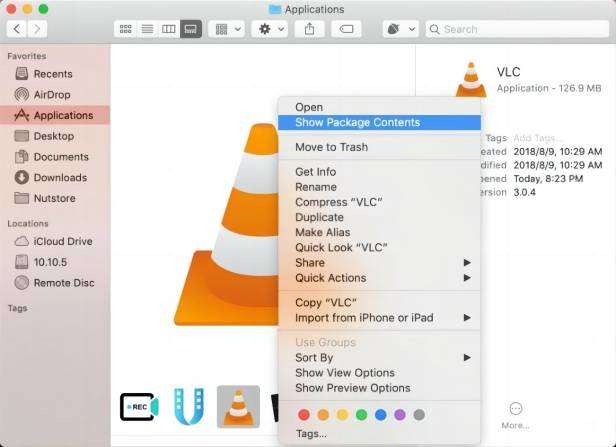
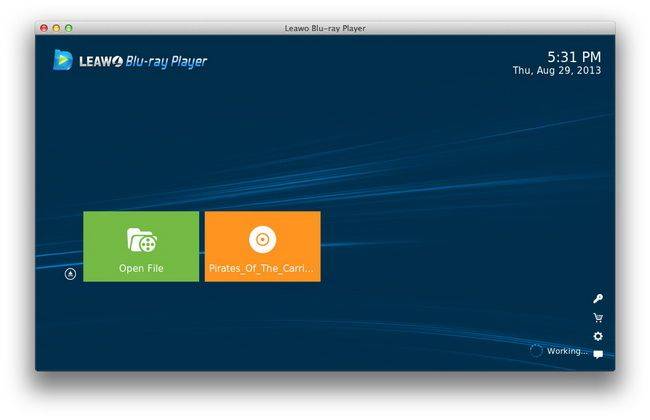
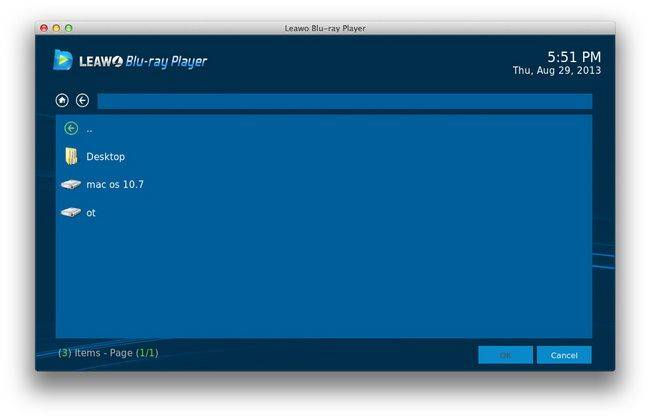
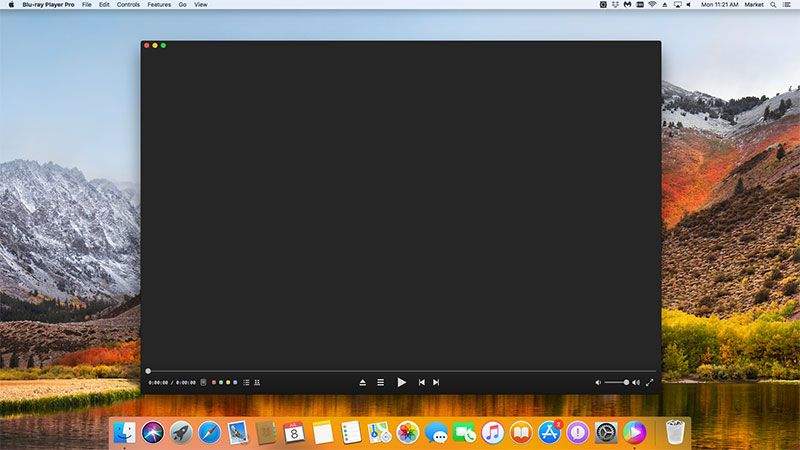
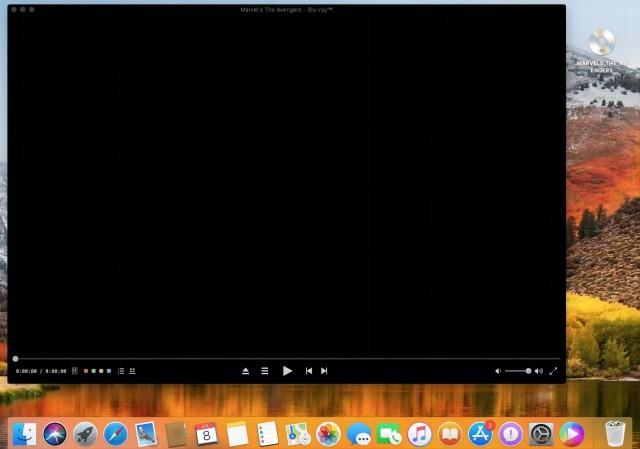













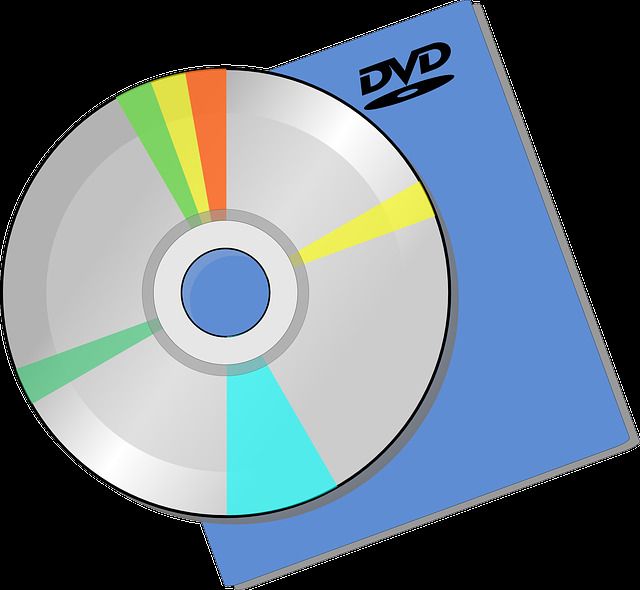


Centro > DVD Tips > Un MacBook può Riprodurre i Blu-ray? [Risolto!]
Selezionare la valutazione del prodotto:
Giosuè Hill
Caporedattore
Lavoro come libero professionista da più di cinque anni. Mi colpisce sempre quando scopro cose nuove e conoscenze aggiornate. Penso che la vita sia illimitata, ma io non conosco limiti.
Vedi tutti gli articoliLascia un commento
Crea il tuo commento per gli articoli di HitPaw